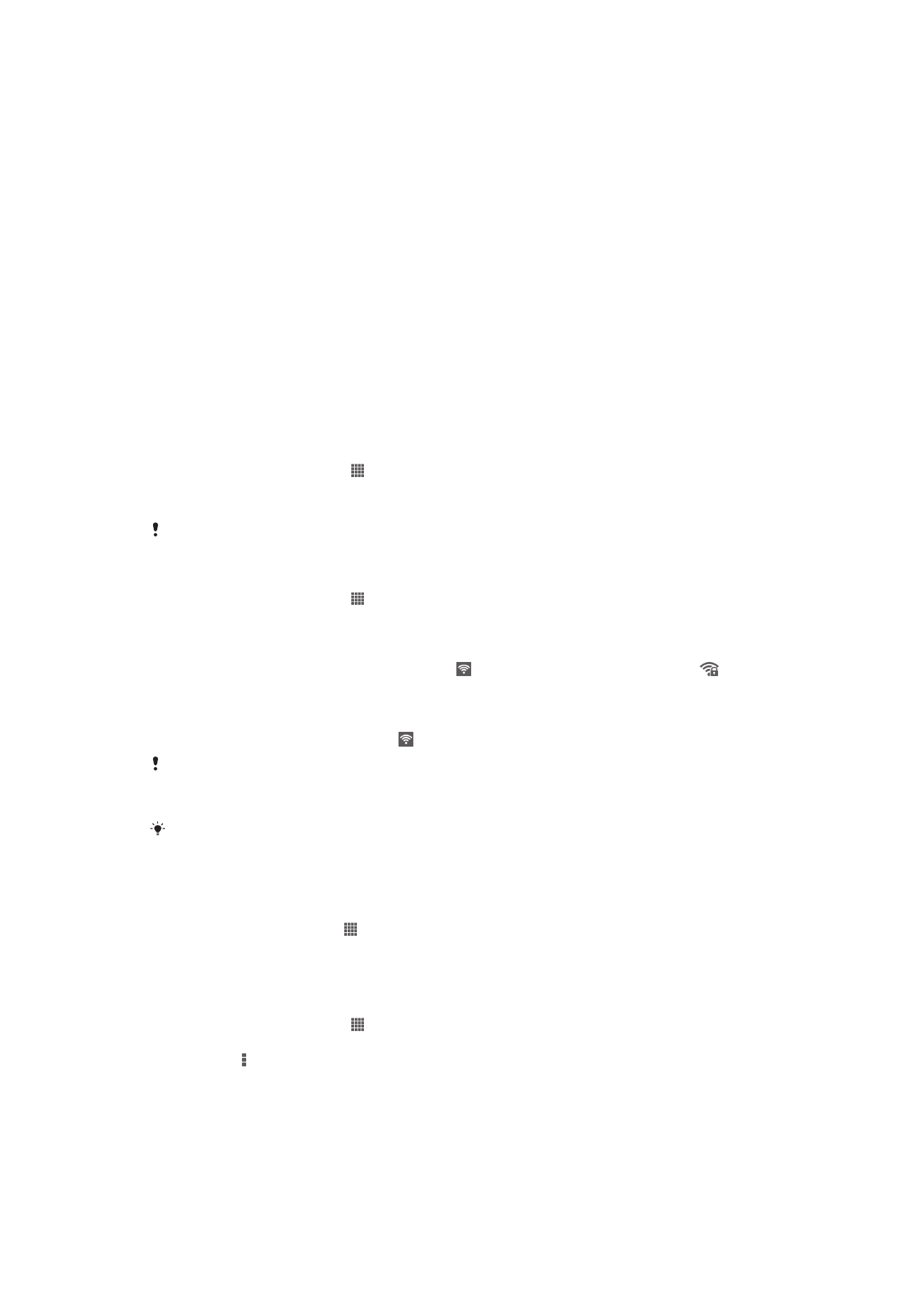
Свързване към безжични мрежи
Можете да осъществявате безжичен достъп до Интернет, като използвате технологията Wi-Fi®.
По този начин можете да сърфирате в уеб и да споделяте мултимедийни файлове в една и съща
Wi-Fi® мрежа с други DLNA Certified™ устройства, например телевизори и компютри.
Ако вашата фирма или организация разполага с частна виртуална мрежа (VPN), можете да се
свържете към нея, като използвате устройството. С помощта на VPN можете да осъществявате
достъп до интранет мрежи и други вътрешни услуги на фирмата ви.
Преди да използвайте Wi-Fi® връзка
За да можете да сърфирате в Интернет чрез Wi-Fi® връзка, трябва да потърсите и да се свържете
с налична Wi-Fi® мрежа, след което да отворите Интернет браузър. Силата на сигнала на Wi-Fi®
мрежата може да варира в зависимост от местонахождението на устройството ви. Доближете се
до Wi-Fi® точката за достъп, за да увеличите силата на сигнала.
Включване на Wi-Fi®
1
От Начален екран докоснете .
2
Намерете и докоснете Настройки.
3
Плъзнете плъзгащия се бутон до Wi-Fi надясно за включване на функцията Wi-Fi®.
Активирането на Wi-Fi® може да отнеме няколко секунди.
Свързване към Wi-Fi® мрежа
1
От Начален екран докоснете .
2
Намерете и докоснете Настройки.
3
Проверете дали функцията Wi-Fi® е включена. Докоснете Wi-Fi.
4
Показват се достъпните Wi-Fi® мрежи. Достъпните мрежи могат да бъдат отворени или
защитени. Отворените мрежи са обозначени с а защитените мрежи са обозначени с
до името на Wi-Fi® мрежата.
5
Докоснете Wi-Fi® мрежата, за да се свържете към нея. Ако се опитвате да се свържете към
защитена мрежа, ще получите подкана да въведете парола. След като се свържете, в
лентата на състоянието ще се появи .
Устройството запомня Wi-Fi® мрежите, към които се свързвате. Следващия път, когато
сте в обхвата на Wi-Fi® мрежа, с която преди това сте се свързвали, устройството
автоматично ще се свърже с нея.
На някои места с отворени Wi-Fi® мрежи понякога е необходимо да влезете в уеб
страница, преди да получите достъп до мрежата. Свържете се със съответния
администратор на Wi-Fi® мрежата за повече информация.
Свързване към друга Wi-Fi® мрежа
1
В Начален екран натиснете .
2
Открийте и натиснете Настройки > Wi-Fi. Показват се откритите Wi-Fi® мрежи.
3
Натиснете друга Wi-Fi® мрежа, за да се свържете към нея.
Ръчно сканиране за Wi-Fi® мрежи
1
От Начален екран натиснете .
2
Открийте и натиснете Настройки > Wi-Fi.
3
Натиснете , а след това натиснете Сканирай.
4
За да се свържете с Wi-Fi® мрежа, натиснете името на мрежата.
90
Това е интернет версия на тази публикация. © Разпечатвайте само за лична употреба.
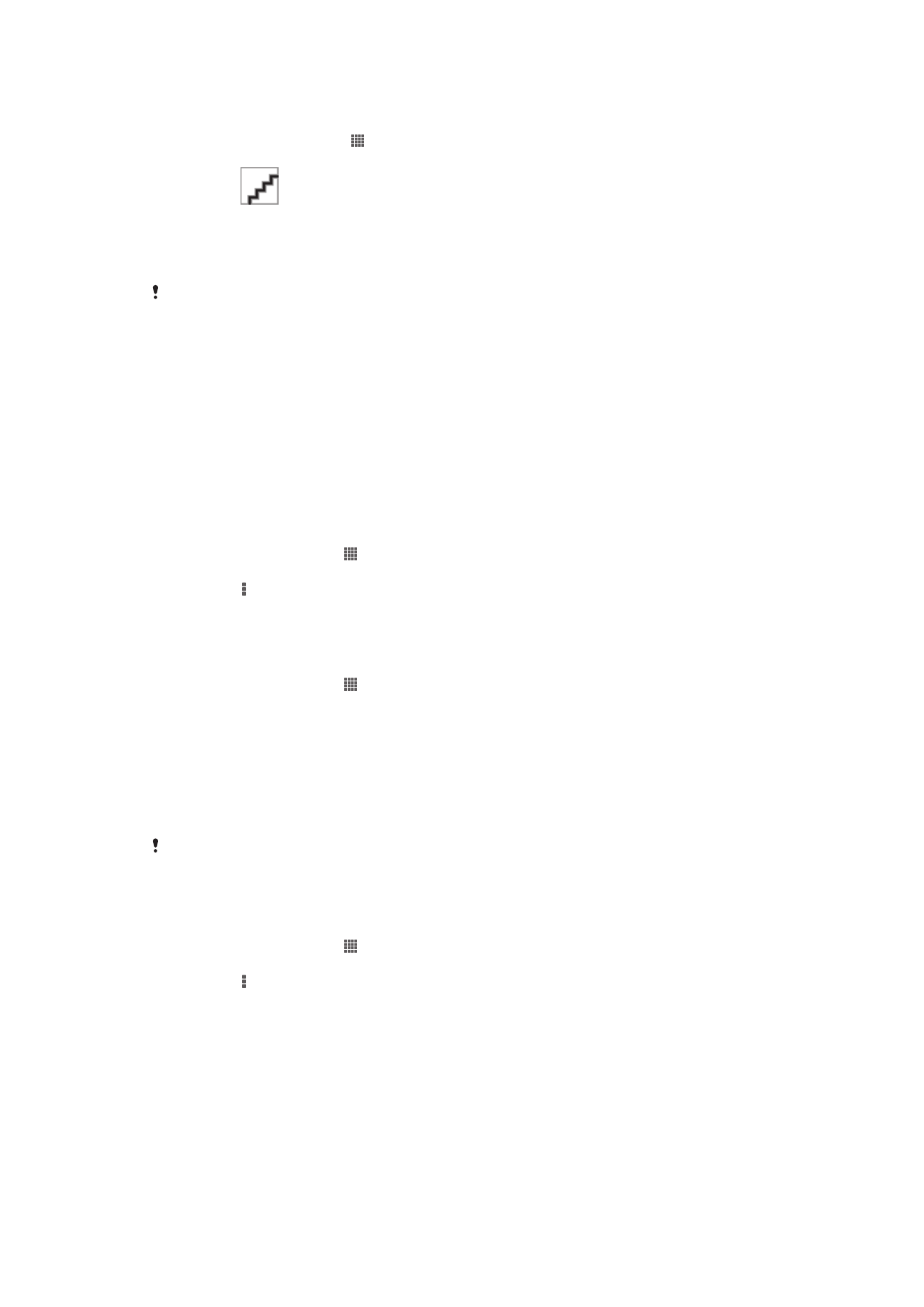
Ръчно добавяне на Wi-Fi® мрежа
1
Уверете се, че Wi-Fi® е включен.
2
От Начален екран докоснете .
3
Намерете и докоснетеНастройки > Wi-Fi.
4
Докоснете
.
5
Въведете SSID на мрежата за мрежата.
6
Докоснете полето Защита, за да изберете тип защита.
7
Въведете парола, ако е необходимо.
8
Докоснете Запиши.
Наименованието на Wi-Fi® мрежата се определя като SSID, ESSID, точка за достъп, и
т.н. Свържете се с администратора на вашата Wi-Fi® мрежа, за да получите SSID името
на мрежата и паролата.
Разширени Wi-Fi® настройки
Състояние на Wi-Fi® мрежата
Когато сте свързани към Wi-Fi® мрежа или когато има в обхват Wi-Fi® мрежи, можете да видите
състоянието Wi-Fi® на тези мрежи. Освен това можете да разрешите на устройството да ви
уведомява при всяко откриване на отворена Wi-Fi® мрежа.
Разрешаване на известия по Wi-Fi® мрежата
1
Включете функцията Wi-Fi®, ако вече не сте го направили.
2
В Начален екран натиснете .
3
Открийте и натиснете Настройки > Wi-Fi.
4
Натиснете .
5
Натиснете Разширени.
6
Поставете отметка в квадратчето Известие за мрежата.
Изглед на подробна информация за свързана Wi-Fi® мрежа
1
В Начален екран натиснете .
2
Открийте и натиснете Настройки > Wi-Fi.
3
Натиснете Wi-Fi® мрежата, към която сте свързани в момента. Ще се покаже подробна
информация за мрежата.
Правила за спящ Wi-Fi® режим
Чрез добавяне на Wi-Fi® спящ режим, можете да определите кога да превключите от Wi-Fi® към
мобилна мрежа за данни.
Ако не сте осъществили връзка с Wi-Fi® мрежа, вашето устройство използва мобилна
връзка за пренос на данни за достъп до Интернет (ако сте настроили и разрешили
мобилна връзка за пренос на данни на устройството).
Добавяне на правило за спяща Wi-Fi® мрежа
1
В Начален екран натиснете .
2
Открийте и натиснете Настройки > Wi-Fi.
3
Натиснете .
4
Натиснете Разширени.
5
Натиснете С вкл. Wi-Fi връзка при спящ режим.
6
Изберете опция.
Wi-Fi Direct™
Използвайте Wi-Fi Direct™ за пряко свързване с други устройства, без да е необходимо да се
свързвате с традиционна домашна, офис или публична мрежа. Например можете да направите
така, че устройството ви да е свързано директно с компютър, за да можете да осъществявате
достъп до съдържанието в устройството чрез компютъра. Устройствата, с които ще споделяте
съдържание, трябва да са със Wi-Fi Direct™ сертификация.
91
Това е интернет версия на тази публикация. © Разпечатвайте само за лична употреба.
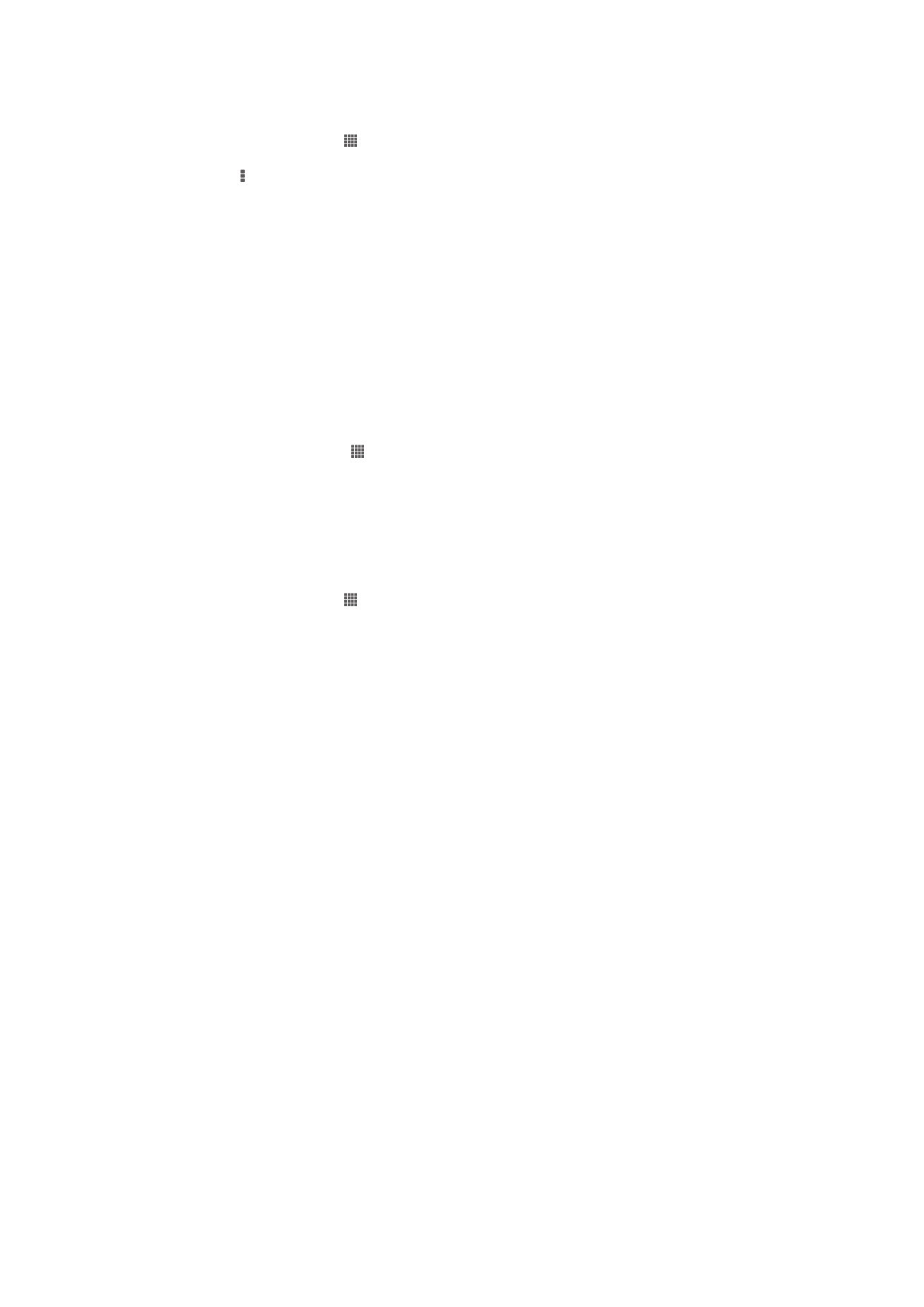
Включване на Wi-Fi Direct™
1
Уверете се, че Wi-Fi®функцията на устройството е включена.
2
В Начален екран докоснете .
3
Намерете и докоснете Настройки > Wi-Fi.
4
Докоснете > Wi-Fi Direct.
Виртуални частни мрежи (VPN)
Използвайте устройството си за свързване с виртуални частни мрежи (VPN), което ви позволява
достъп отвън до ресурси в защитена локална мрежа. Например, VPN връзките често се използват
от корпорации и образователни институции за потребители, които имат нужда от достъп до
вътрешни мрежи или други вътрешни услуги, когато тези потребители са извън вътрешната
мрежа, примерно когато пътуват.
VPN връзките могат да се настроят по различни начини, в зависимост от мрежата. Някои мрежи
може да изискват да прехвърлите и инсталирате защитен сертификат на устройството. За
подробна информация как да настроите връзка към вашата виртуална частна мрежа се свържете
с мрежовия администратор на вашата компания или организация.
Добавяне на виртуална частна мрежа
1
От Начален екран докоснете .
2
Намерете и докоснете Настройки > Още… > VPN мрежа.
3
Докоснете Добавяне на профил за VPN.
4
Изберете типа VPN мрежа за добавяне.
5
Въведете настройките на VPN мрежата.
6
Докоснете Записване.
Свързване към виртуална частна мрежа
1
В Начален екран натиснете .
2
Открийте и натиснете Настройки > Още… > VPN мрежа.
3
В списъка с налични мрежи натиснете VPN мрежата, с която искате да се свържете.
4
Въведете необходимата информация.
5
Натиснете Свързване.
За свързване от лична виртуална мрежа
1
Плъзнете надолу лентата на състоянието.
2
Докоснете уведомяването за VPN връзка, за да я изключите.